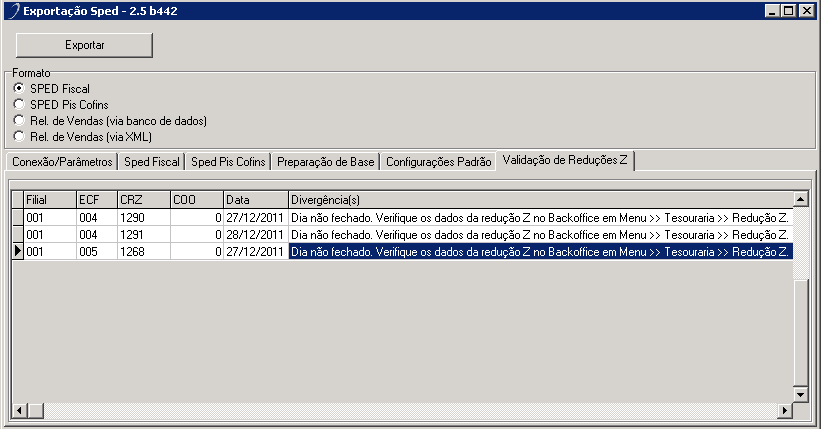Você está na 2ª Etapa do SPED Fiscal que refere-se a geração do(s) arquivo(s) pelo aplicativo TTSped.exe. Se você está nessa etapa, entende-se que as configurações principais e a preparação da base de dados já foram executadas. Se não, retorne para a 1ª Etapa.
Faça o download do executável TTSPED.exe versão 2.5 para geração do arquivo. Para que seja gerado o arquivo corretamente o banco deve ser migrado para a 5.0F em diante do Totall Commerce e os PDVs na versão 5.1A em diante do Commerce CheckOut.
TTSPED.exe 2.5
Conexão/Parâmetros
Na guia conexão informe os dados ensinados em Configuração SPED Fiscal.
SPED Fiscal
Nessa guia serão informadas algumas configurações que definirão o tipo de arquivo que gerado.
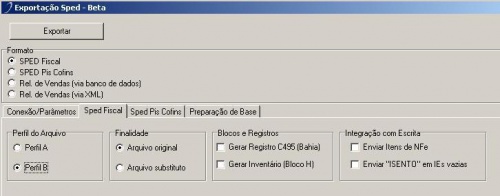
Perfil do Arquivo
O perfil de enquadramento determina os registros a serem apresentados, o Fisco Estadual é quem determina qual perfil será praticado no seu estado. Veja com o contabilista.
- Perfil A: determina a apresentação dos registros mais detalhados.
- Perfil B: trata as informações de forma sintética(totalizações por período: diário e mensal
Finalidade
- Original: refere-se ao arquivo que será enviado para o contador ou diretamente para o SEFAZ.
- Arquivo Substituto: refere-se ao arquivo que será reenviado em virtude de correções/retificações solicitadas pelo SEFAZ.
Blocos e Registros
- Gerar Registro C495 (Bahia): esse registro é solicitado exclusivamente pelo SEFAZ da BA. Portanto, os clientes desse estado devem setar essa opção.
- Gerar Inventário (Bloco H): esse registro deverá ser habilitado se o contabilista da sua empresa interpretar que deve-se em um específico mês enviar os dados do inventário feito.
Integração com Escrita
- Enviar itens de NF-e: esse item deve ser habilitado quando o contabilista solicitar. Um aspecto importante é que isso dependerá do Software Contábil utilizado pelo contabilista, pois, essa informação gera erro no validador do SPED.
- Enviar ISENTO em IEs vazias: a mesma regra acima, vale para esse item. Ou seja o contabilista solicitará em virtude do Software Contábil utilizado validar esse processo.
Feita as configurações acima, inicie a geração dos dados.
Configurações Padrão
Nessa guia serão informadas algumas configurações gerais para facilitar a exportação dos arquivos.
CFOP Padrão para Fretes
Definir os CFOPs de notas de conhecimento de frete e compromissos de frete para documentos que foram digitados sem essa informação.
CFOP Padrão para Compromissos
Definir os CFOPs de compromissos para documentos que foram digitados sem essa informação.

Geral
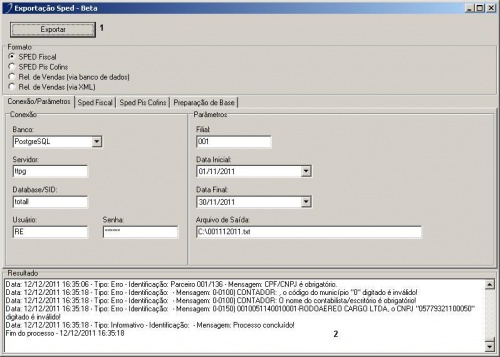
- 1. Exportar. Durante o processo de execução do arquivo o aplicativo apresentará no final em
- 2. Resultado. No exemplo na imagem é apresentada uma síntese do conteúdo inválido para correção.
Concluídos o entendimento e execução da 2ª Etapa, siga para a 3ª Etapa
Validação SPED Fiscal.
Validação de Reduções Z
Ao exportar o arquivo, caso o sistema encontre algum problema nas reduções Z ele solicitará confirmação para continuar a geração do arquivo.

O sistema também abre uma guia nova mostrando as reduções Z, os problemas e o que é necessário fazer para corrigí-los.